AzPainter2を使おう〜HOMEへ > Web素材作成 > 水玉(ドット)
水玉(ドット)
テクスチャを有効にして「塗りつぶし」をすると、簡単に水玉(ドット)の壁紙が作れます。








並べて使うには、画像の大きさが大切
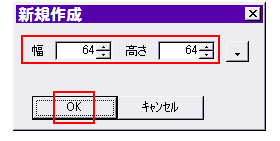
「ファイル」⇒「新規作成」で、幅と高さに64を入力してOKします。
テクスチャ模様の繰り返し周期と、画像の大きさが合っていないと、壁紙として並べた時につなぎ目が不自然になるので、必ずこの大きさにしてください。
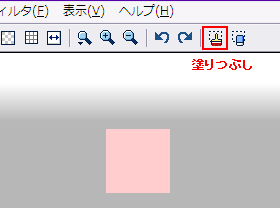
壁紙の地色を描画色にして、全体を塗りつぶします。
テクスチャ有効で塗りつぶしをする
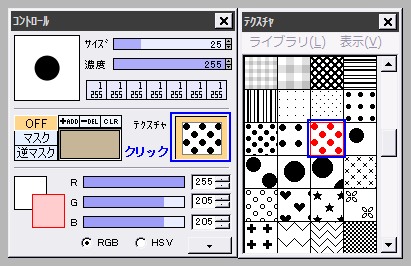
テクスチャウィンドウで左図のテクスチャを選び、コントロールウィンドウでテクスチャ機能をオンにします。
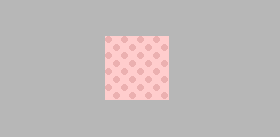 水玉にしたい色を描画色にして、塗りつぶしを実行すると、左図のように選んだテクスチャの模様が描画されます。
水玉にしたい色を描画色にして、塗りつぶしを実行すると、左図のように選んだテクスチャの模様が描画されます。
GIF又はPNG形式で保存して出来上がり。
★HTMLやスタイルシートで背景画像として指定すると、並べて表示されます。
色違いを作るには?
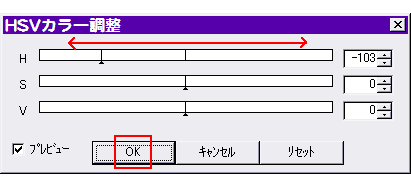
「フィルタ」⇒「カラー」⇒「HSVカラー調整」で、H(色合い)のスライダーを左右にドラッグすると色調が変わるので、良いところでOKします。
★S(鮮やかさ)やV(明るさ)も同様にして調整できます。
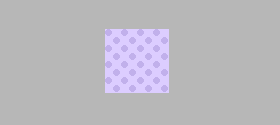
先ほど作った画像で Hを -103 にしたら、左図のようになりました。
もう少し大きな水玉(ドット)にしたい
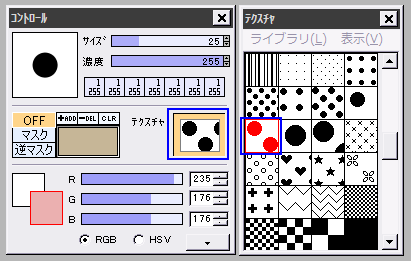
左図の、大きなドットのテクスチャを選んで、後は上と同様にして画像作成します。
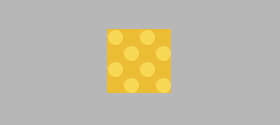
← こんな風になりました。
ドットのギザギザが気になる時は、「フィルタ」⇒「アンチエイリアシング」を初期設定のまま実行すると、滑らかになります。
AzPainter2付属のテクスチャは、画像サイズ64×64(あるいはその倍数)で作れば、ほとんどのものが並べた時にシームレスになります。
(一部そうでないのもありますが)
このサイズで画像を作った後で、「編集」⇒「イメージサイズ拡大縮小」を使い、好きなサイズに「縮小」しても結構です。
ただし「拡大」は、模様が汚くなるので避けましょう。
| 市松(チェック) | ハートと星型 | テクスチャ機能 |
| 不定形水玉 | チェック柄 | 和風絞り柄 |